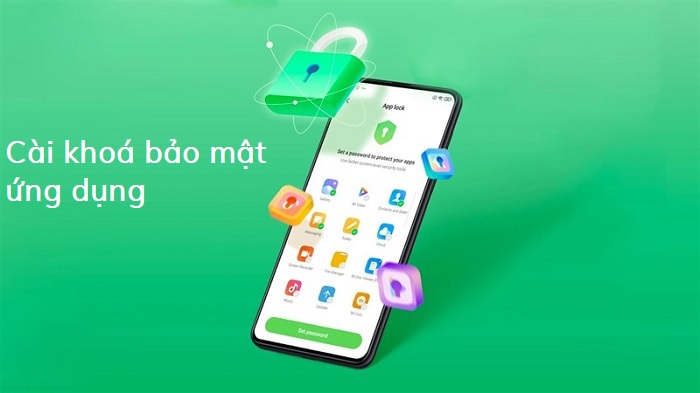Cách bảo mật dữ liệu, cài khoá bảo mật ứng dụng trên điện thoại
Bảo mật trên iPhone
Cách đặt mật khẩu ứng dụng iPhone bằng thời gian sử dụng
Phiên bản cập nhật iOS 12
Bước 1: Mở Cài đặt trên điện thoại iPhone > Chọn Thời gian sử dụng.
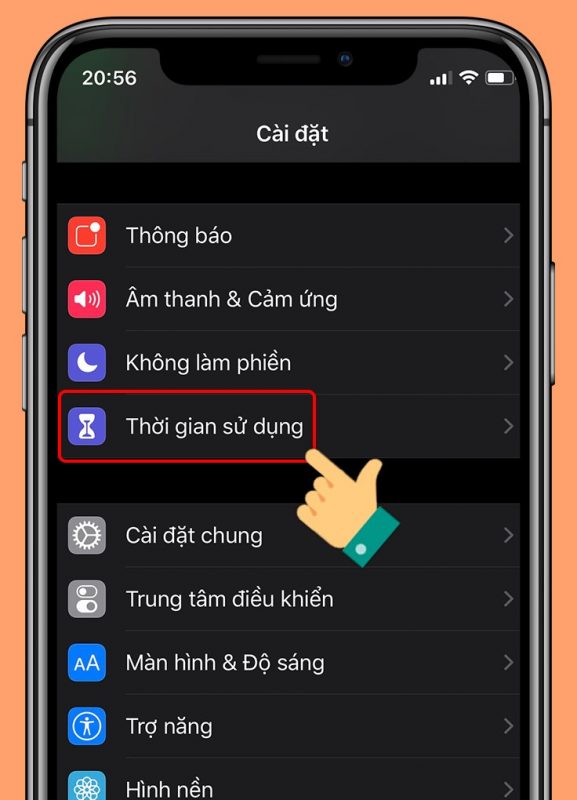
Bước 2: Chọn Sử dụng mật mã thời gian sử dụng.
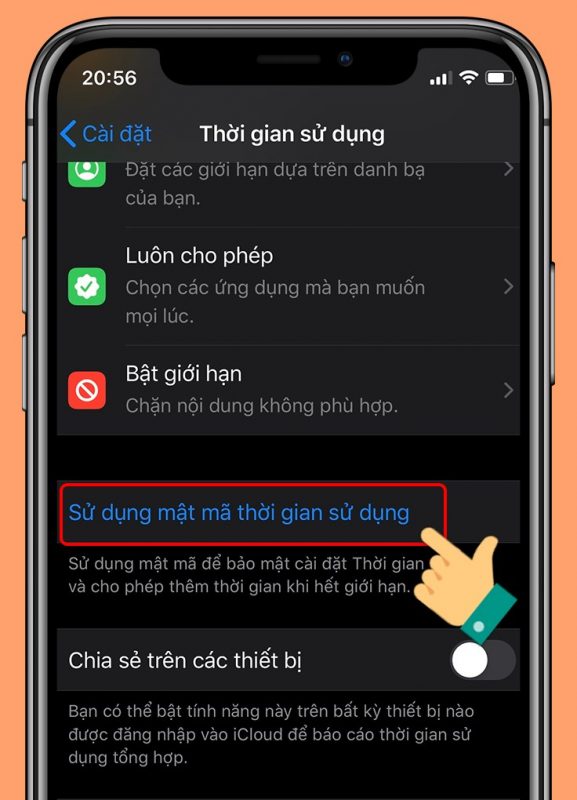
Bước 3: Tạo mật khẩu của bạn gồm 4 số và xác nhận lại mật khẩu bạn vừa đặt.
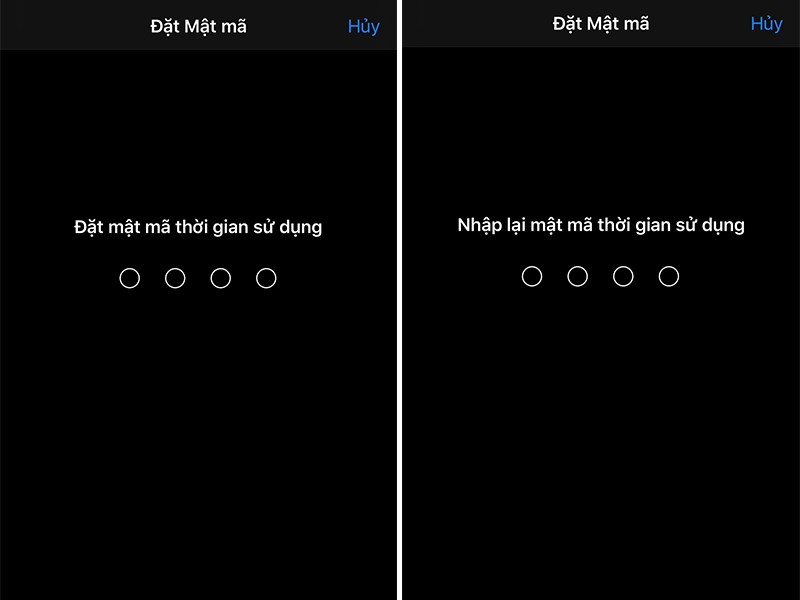
Bước 4: Nhập tài khoản ID Apple > Chọn OK.
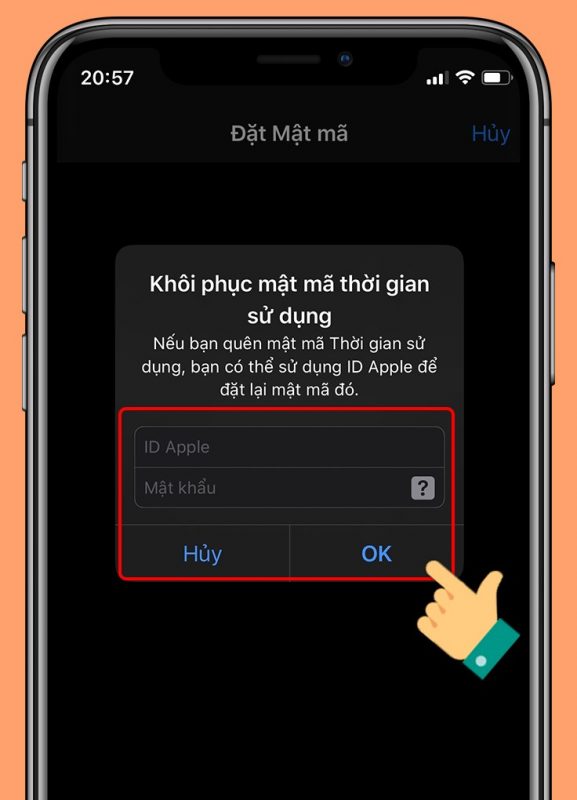
Bước 5: Để tiến hành thiết lập bảo mật, bạn chọn mục Giới hạn ứng dụng.
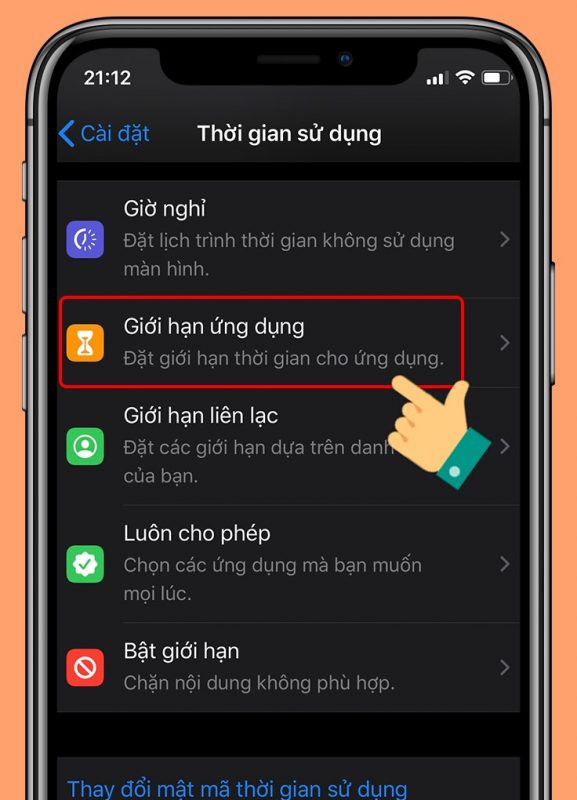
Bước 6: Chọn Thêm giới hạn.
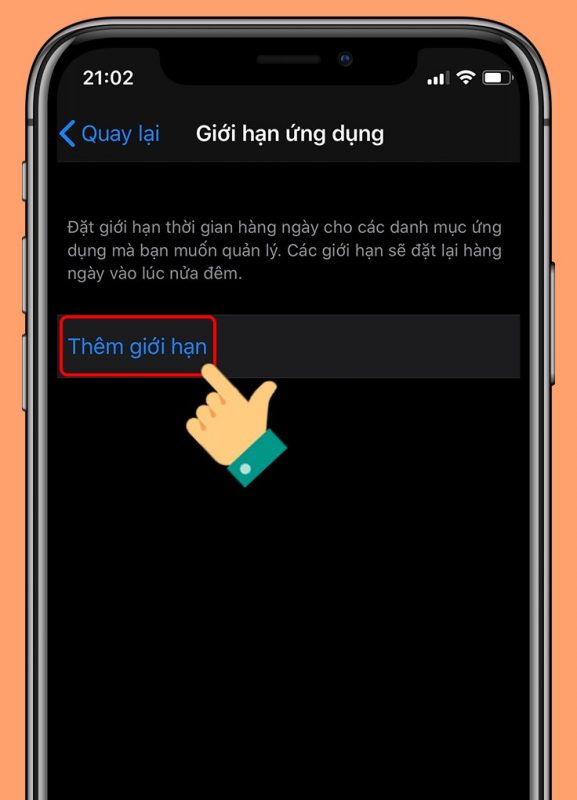
Bước 7: Chọn ứng dụng bạn muốn đặt mật khẩu > Nhấn Tiếp.
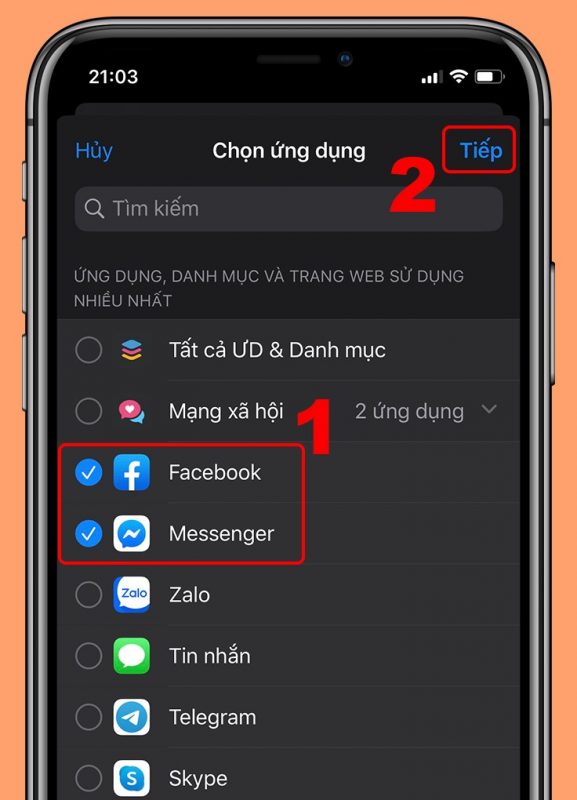
Bước 8: Bạn hãy tùy chỉnh thời gian giới hạn, ngắn nhất là 1 phút. Rồi nhấn Thêm. Như vậy, bạn đã đặt mật khẩu ứng dụng iPhone không cần phần mềm.
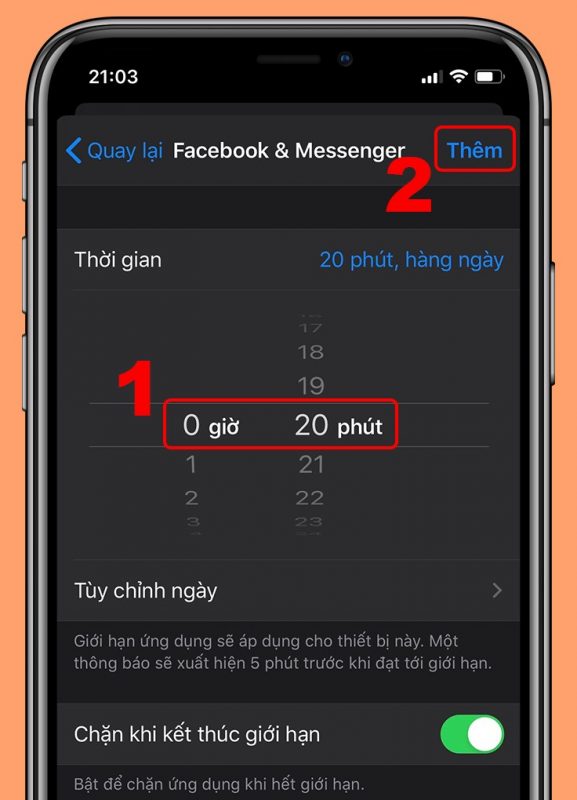
Lúc này, bạn sẽ thấy những ứng dụng bạn thiết lập sẽ bị tối lại và xuất hiện hình đồng hồ cát, biểu thị sự giới hạn thời gian.
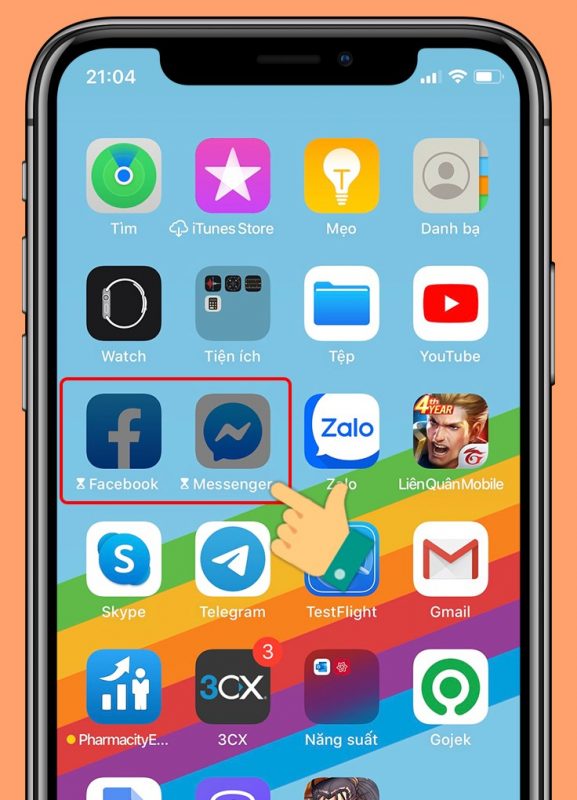
Bước 9: Khi mở ứng dụng này lên, nếu muốn sử dụng, bạn hãy nhấn vào mục Yêu cầu thêm thời gian > Chọn Nhập mật mã thời gian sử dụng.
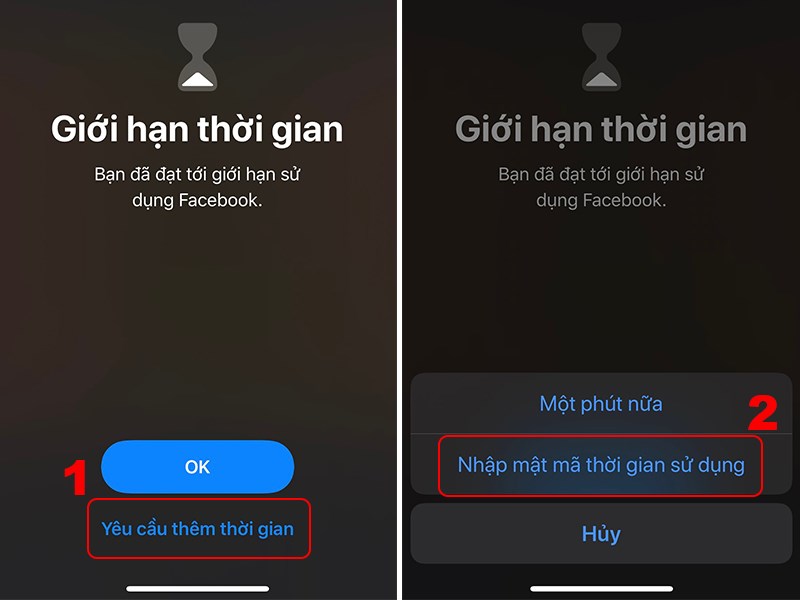
Bước 10: Nhập mật khẩu 4 số của bạn và chọn thời gian sử dụng.
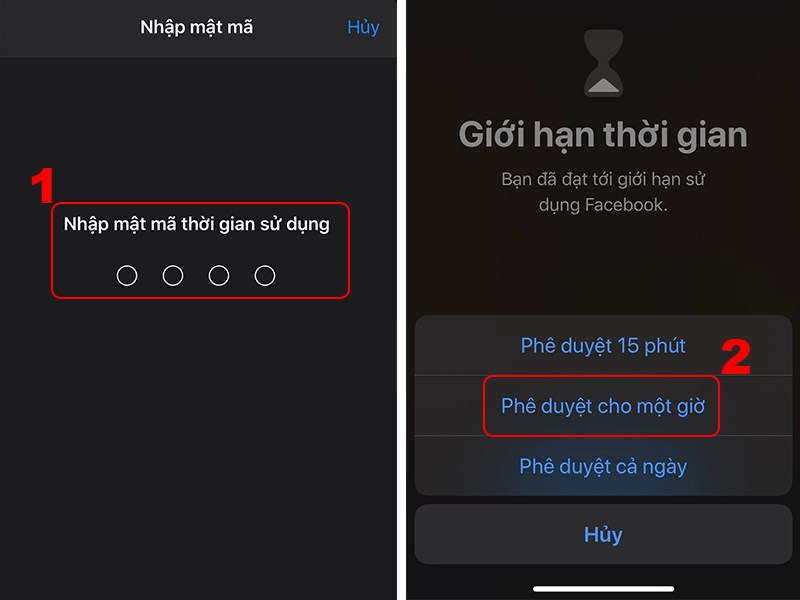
Cách đặt mật khẩu ứng dụng iPhone bằng trợ năng
Bước 1: Mở Cài đặt rồi chọn mục Trợ năng. Tại đây bạn bấm vào Truy cập được hướng dẫn.
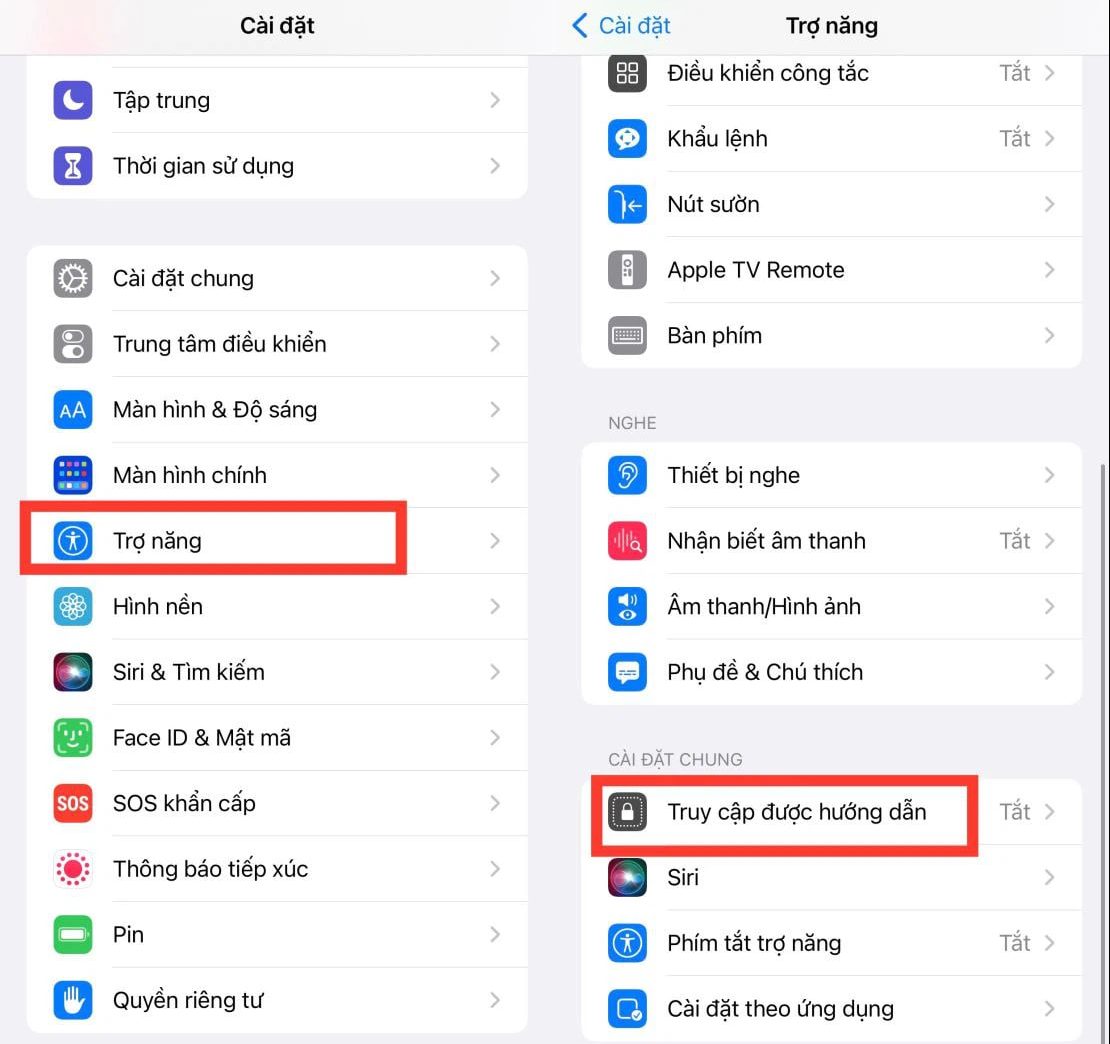
Bước 2: Bạn bật Truy cập được hướng dẫn sau đó chọn Cài đặt mật mã để cài mật khẩu ứng dụng trên iPhone.

Bước 3: Bạn có thể chọn mở khóa bằng mật mã hoặc bằng Face ID. Sau khi cài đặt thành công, bạn chỉ cần mở ứng dụng mình đã đặt mật khẩu và bấm nút sườn 3 lần để khởi động. Tương tự, khi bạn muốn thoát chế độ Truy cập hướng dẫn, hãy nhấn nút sườn 3 lần, nhập mật khẩu và nhấn Kết thúc.
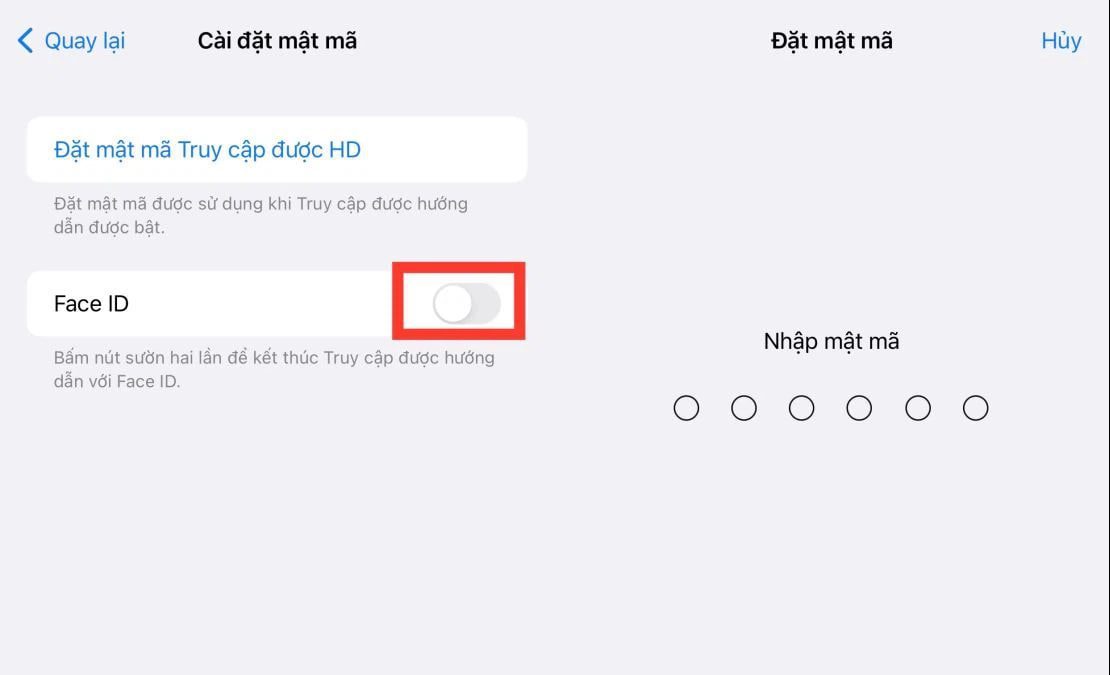
Cách khóa ứng dụng này phù hợp khi bạn đang dùng điện thoại và muốn cho người khác xem cùng với mình. Người mượn điện thoại của bạn chỉ xem được ứng dụng bạn đang mở chứ không thể thoát ra ngoài và xem các ứng dụng khác được.
Cách đặt mật khẩu ứng dụng iPhone bằng ứng dụng
Locker là một công cụ giúp khóa ứng dụng iPhone hiệu quả, giúp bạn dễ dàng ẩn và lưu trữ ảnh, video… Tính năng này bảo vệ ứng dụng bằng khoá Face ID hoặc Touch ID. Người dùng có thể dễ dàng truy cập ứng dụng được ẩn từ bên trong app Locker sau khi được cài đặt.
Bảo mật trên điện thoại Android
Khóa ứng dụng trên Android bằng tính năng Ghim màn hình
Nếu bạn không muốn tải ứng dụng khác về máy, thì sử dụng tính năng Ghim màn hình cũng là một cách khóa các app trên android hiệu quả. Các bước thực hiện như sau:
Bước 1: Bạn mở Cài đặt (Settings) và chọn Màn hình khóa và bảo mật (Biometrics and security) rồi nhấn Các cài đặt bảo mật khác (Other security settings).
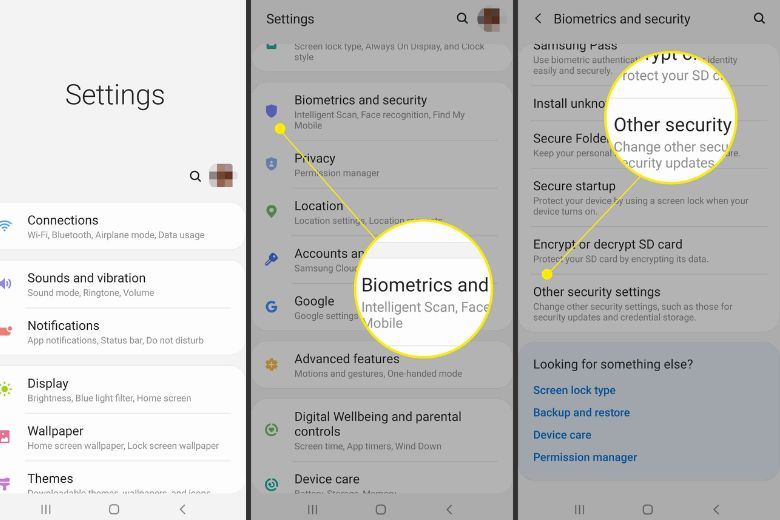
Chọn mục Màn hình khóa và bảo mật trong cài đặt chung.
Bước 2: Bạn tìm mục Nâng cao (Advanced) tại phần Ghim cửa sổ (Pin windows) gạt nút sang phải.
Bước 3: Tiếp tục gạt nút Yêu cầu mã PIN trước khi bỏ ghim để kích hoạt tính năng.
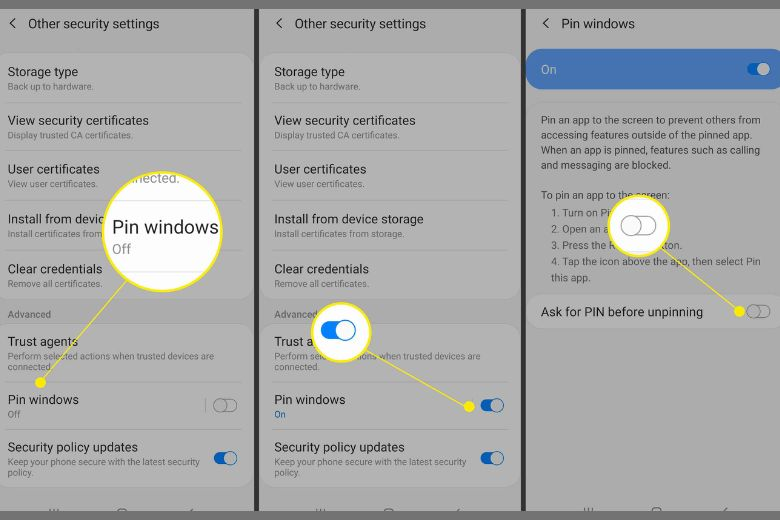
Cần Yêu cầu mã PIN trước khi bỏ ghim để kích hoạt tinh năng.
Bước 4: Nhấn nút Giới thiệu chung (hình vuông ở cuối màn hình), rồi chọn ứng dụng bạn muốn ghim.
Bước 5: Nhấn Ghim ứng dụng này (Pin this app) là hoàn thành.
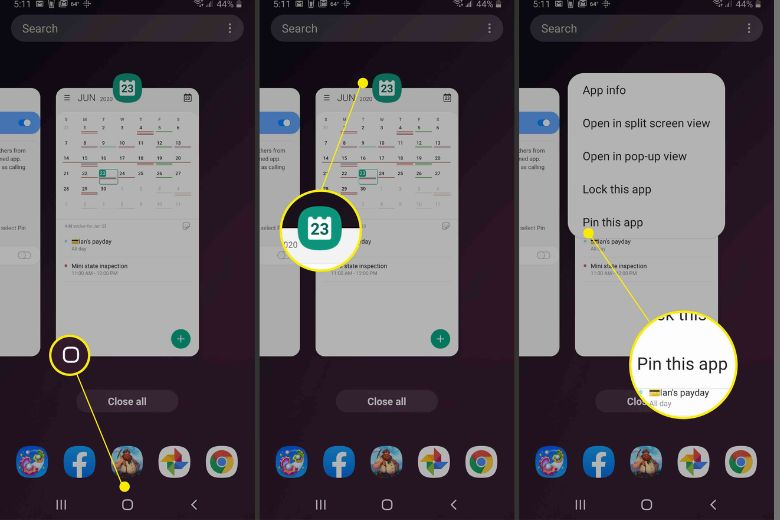
Chỉ cần tìm và nhấn ghim ứng dụng như mong muốn là hoàn thành.
Khóa ứng dụng trên Android bằng tính năng thư mục bảo mật
Một cách khóa ứng dụng trên android hoặc điện thoại Samsung đơn giản không kém là dùng tính năng thư mục bảo mật trong cài đặt. Theo đó, bạn hãy thực hiện các thao tác sau:
Bước 1: Bạn chọn Cài đặt (Settings) rồi chọn Màn hình khóa và bảo mật (Biometrics and security) vào tiếp Thư mục bảo mật (Secure Folder).
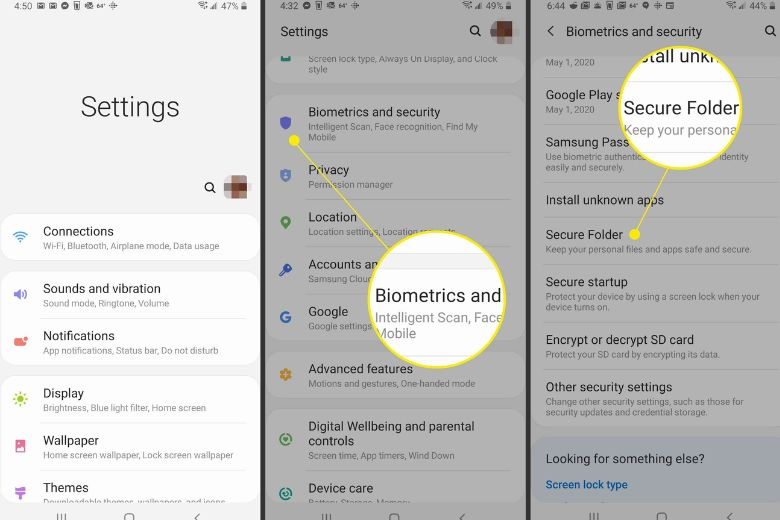
Chọn Thư mục bảo mật trong mục Màn hình khóa và bảo mật.
Bước 2: Bạn cần đăng nhập vào tài khoản Smartphone của mình.
Bước 3: Bạn chọn Kiểu khóa (Lock Type) sau đó chọn Bảo mật vân tay. Sau đó bạn quét một ngón tay cụ thể để mở Thư mục bảo mật (Secure Folder).
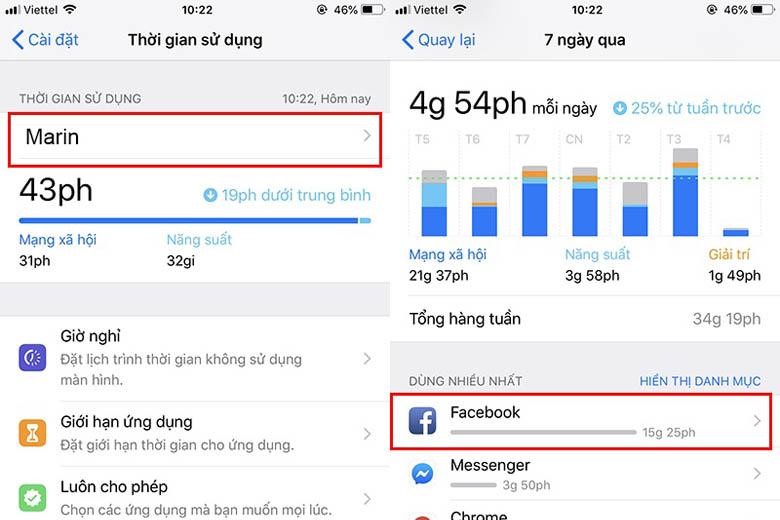
Tính năng Bảo mật vân tay sẽ cho phép bạn mở Thư mục bảo mật chỉ với thao tác “chạm”.
Bước 4: Vào Secure Folder và chọn icon Thêm ứng dụng/Thêm file để chuyển ứng dụng bạn muốn khóa vào thư mục bảo mật.
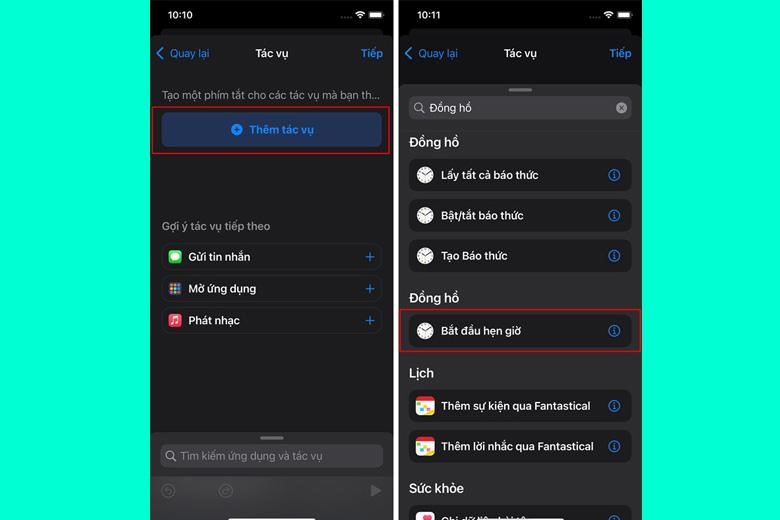
Cách đặt mật khẩu ứng dụng trên Android bằng ứng dụng thứ 3
AppLock: Với chức năng chuyên hỗ trợ người dùng khóa, ẩn ứng dụng một cách dễ dàng và đơn giản thông qua cách đặt mật khẩu cho ứng dụng.
Cài đặt mã bảo mật cho từng ứng dụng
Các ứng dụng ngân hàng , ví điện tử mặc định phải có mật khẩu. Một số ứng dụng như Zalo, Telegram, Viber, Mess cũng đã phát triển tính năng đặt mật mã bảo mật. Các ứng dụng khác như mail có thể trong tương lai ứng dụng sẽ phát triển thêm tính năng đặt mật mã bảo vệ
Cài đặt mã bảo mật zalo
Bước 1: Mở ứng dụng Zalo trên điện thoại iphone hoặc android của mình.
Bước 2: Trên màn hình chính của ứng dụng Zalo, bạn nhấn vào mục “Cá nhân” -> Nhấn tiếp vào “Tài khoản & Bảo mật“.
Bước 3: Chọn “Bảo mật” và bạn cần bấm vào “Đặt mã khóa Zalo”.
Bước 4: Kích hoạt tính năng “Đặt mã khóa”.
Bước 5: Bạn cần nhập mã khóa một lần nữa để xác nhận thông tin mã khóa ứng dụng.
Bước 6: Sau khi đặt mật khẩu Zalo, mỗi khi mở ứng dụng Zalo, bạn cần nhập đúng mật khẩu cài đặt thì mới sử dụng được ứng dụng.
Một số điều bạn cần lưu ý khi cài mật khẩu cho Zalo trên điện thoại như sau:
- Khi bạn đặt mật khẩu Zalo thông thường (mã PIN) nghĩa là mỗi lần khởi động lại Zalo trên điện thoại, bạn sẽ phải nhập đúng mật khẩu để đăng nhập sử dụng ứng dụng.
- Nếu quên mật khẩu Zalo, bạn cần gỡ ứng dụng và cài đặt lại ứng dụng để xóa mật khẩu đã cài đặt cũ. Và khi cài đặt lại ứng dụng thì tình trạng tin nhắn, dữ liệu cuộc gọi sẽ biến mất.
Cài đặt mã bảo mật Telegram
Bước 1: Vào ứng dụng Telegram > Chọn Settings.
Bước 2: Nhấn vào Privacy and Security > Chọn Passcode Lock (Android)/ Passcode & Face ID (IOS)
Bước 3: Bấm vào Nút gạt bên phải tùy chọn Passcode Lock để kích hoạt (Android)/ Chọn Turn passcode on (IOS) > Nhập Mật khẩu và Xác nhận mật khẩu của bạn.
Bước 4: Ở mục Unlock with Fingerprint (Mở khóa bằng vân tay) được kích hoạt mặc định, bạn có thể tắt nó đi nếu không có nhu cầu sử dụng (Android)
Telegram chỉ tự động khóa với mật khẩu sau một giờ. Bạn có thể nhấn vào tùy chọn Auto-lock để thay đổi các mốc thời gian từ 1 phút đến 45 giờ > Nhấn vào nút Done để lưu lại.
Để khóa ứng dụng theo cách thủ công, bạn có thể nhấn vào biểu tượng Ổ khóa trên giao diện > Sau khi mở lại ứng dụng, bạn sẽ được yêu cầu nhập mật khẩu để có thể đăng nhập vào sử dụng.
Bước 5: Để hủy khóa ứng dụng, bạn trở lại mục Passcode Lock > Nhập Mật khẩu của ứng dụng.
Bước 6: Bấm vào Nút gạt bên phải tùy chọn Passcode Lock để tắt nó đi (Android) / Chọn Turn passcode off (IOS)
Cài đặt mã bảo mật Viber
Với ứng dụng Viber bạn chỉ có thể cài đặt trò chuyện ẩn trên iphone. Để khoá cả ứng dụng trên điện thoại bạn cần sử dụng ứng dụng thứ 3.
Cách ẩn trò chuyện Viber trên iphone
1. Khởi động Viber và nhấp vào nút «Trò chuyện“.
2. Vuốt sang trái trên thư tín hoặc phòng trò chuyện mà bạn quan tâm và nhấn «Ẩn“.
3. Đặt mã PIN gồm bốn chữ số và nếu cần, hãy bật Touch ID (Face ID) để truy cập các cuộc trò chuyện ẩn bằng vân tay của bạn (quét khuôn mặt) thay vì mật khẩu.
Làm xong! Cuộc trò chuyện bị ẩn.
Tương tự, bạn có thể ẩn thư từ hoặc trò chuyện khỏi màn hình chi tiết cuộc trò chuyện, để làm như vậy:
1. Mở một cuộc trò chuyện hoặc trò chuyện trên Viber.
2. Bấm vào tên của liên hệ hoặc cuộc trò chuyện và chọn «Thông tin và cấu hình“.
3. Bấm vào “Ẩn cuộc trò chuyện này“.
Tìm một cuộc trò chuyện ẩn trong Viber trên iPhone?
1. Khởi động Viber và nhấp vào nút «Trò chuyện“.
2. Kéo màn hình xuống để truy cập màn hình tìm kiếm.
3. Trong thanh tìm kiếm, hãy nhập mã PIN gồm bốn chữ số hoặc tên của liên hệ.
4. Nhấn vào cuộc trò chuyện ẩn và ứng dụng sẽ mở thư cho bạn. Nếu bạn đã tìm kiếm bằng cách sử dụng tên của liên hệ thay vì mã PIN, Viber sẽ yêu cầu bạn vượt qua xác minh Touch ID, Face ID hoặc nhập mã PIN.
Cách bỏ ẩn cuộc trò chuyện
1. Mở cuộc trò chuyện đã ẩn.
2. Nhấn vào tên của liên hệ hoặc cuộc trò chuyện và mở «Thông tin và cấu hình“.
3. Nhấn “Hiển thị“.
4. Nhập mã PIN hoặc vượt qua kiểm tra Touch ID.
Cảnh báo.
Việc ẩn các cuộc trò chuyện sẽ ảnh hưởng đến Viber trên máy tính hoặc máy tính bảng của bạn như sau:
- Bạn không thể ẩn các cuộc trò chuyện trên máy tính hoặc máy tính bảng của mình. Tùy chọn này chỉ có sẵn trong ứng dụng iPhone;
- Khi ẩn một cuộc trò chuyện trên iPhone, chính cuộc trò chuyện hoặc cuộc trò chuyện đó và lịch sử của nó sẽ bị xóa khỏi Viber trên máy tính hoặc máy tính bảng của bạn và bạn sẽ không thể nhìn thấy chúng nữa;
- Làm cho cuộc trò chuyện hiển thị lại trên iPhone sẽ vẫn không xuất hiện trong ứng dụng Viber trên máy tính hoặc máy tính bảng của bạn;
- Khi bạn gửi tin nhắn từ Viber trên máy tính hoặc máy tính bảng của mình tới một liên hệ mà bạn có cuộc trò chuyện ẩn, bạn sẽ không thấy phản hồi của họ. Câu trả lời sẽ chỉ xuất hiện trong Viber trên iPhone.
Cài đặt mã bảo mật Messenger
Bước 1: Mở ứng dụng Messenger > Chọn vào biểu tượng avatar của bạn.
Bước 2: Chọn mục Quyền riêng tư.
Bước 3: Ấn tiếp Khóa ứng dụng.
Bước 4: Kéo sang phải để khóa ứng dụng, sau đó bạn dùng mật khẩu hoặc Touch ID để cài đặt.
Bước 5: Chọn thời gian bạn muốn là hoàn tất.